Эта статья посвящена процессу замены или установки M2 SSD в ноутбук Dell Precision 5510, 5520. Рассматриваются шаги разборки устройства, особенности снятия и установки накопителя, а также важные моменты, такие как предосторожности при сборке из-за разнообразия размеров винтов.
Необходимые инструменты для разборки Dell Precision 5510, 5520
- Отвертка Phillips 1
- Отвертка Torx T5
- Магнитный коврик (рекомендуется)
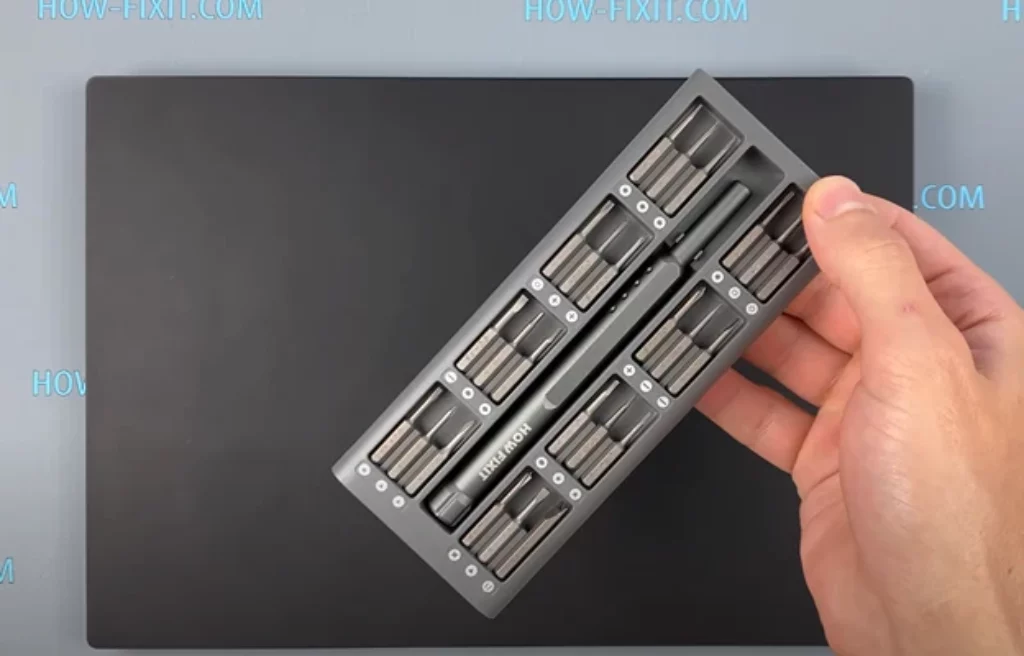
ИНСТРУКЦИЯ ПО замене M2 SSD в Dell Precision 5510, 5520
С помощью данного руководства вы сможете осуществить качественный ремонт своего ноутбука самостоятельно. Представленные последовательные шаги позволят вам не только заменить или улучшить жесткий диск вашего ноутбука Dell Precision 5510, 5520, но и выполнить перенос операционной системы на новый накопитель. Следуйте этим простым инструкциям, чтобы произвести обновление собственного устройства с минимальными усилиями.
Подготовка ноутбука
Переверните ноутбук и открутите все винты на нижней крышке.


Отключение аккумулятора
Отключите шлейф аккумулятора от материнской платы, чтобы снять электрический разряд с основной платы.


Установка нового накопителя
Установите накопитель в ноутбук. В ноутбуке Dell Precision 5510, 5520 используется тип SSD накопителя M2 SATA, и также можно установить M2 NVMe накопитель. После установки перенесите операционную систему Windows на новый накопитель или установите новую операционную систему.


Закрепление накопителя
Закрепите накопитель винтом, чтобы он был надежно зафиксирован внутри ноутбука.


Подключение аккумулятора
Подключите шлейф аккумулятора обратно к материнской плате.


Сборка корпуса
Соберите корпус ноутбука в исходное состояние, убедившись, что все элементы на своих местах.
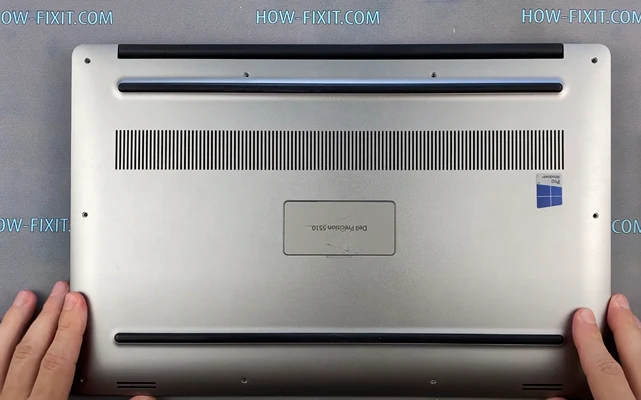
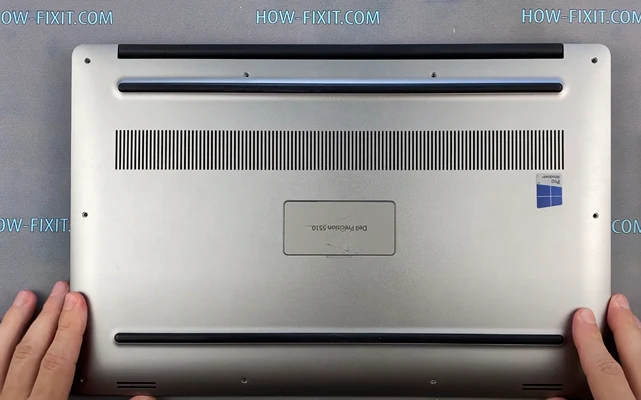
Завершение обновления
Ну что же, на этом все, процесс обновления ноутбука завершен.
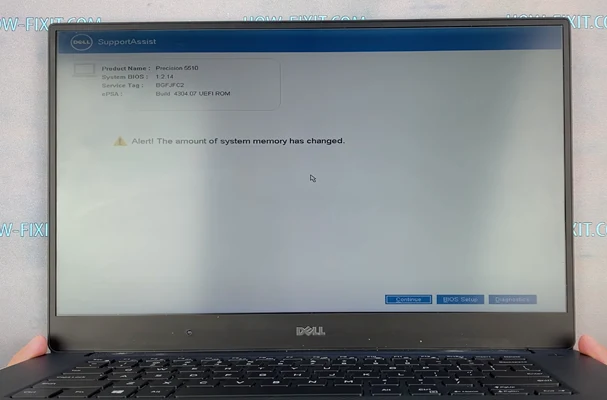
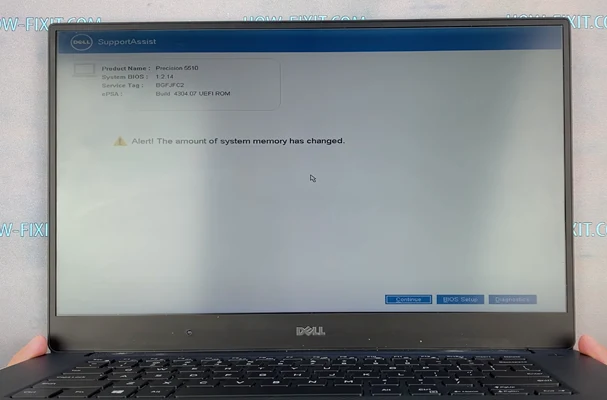
Обновление Dell Precision 5510, 5520: Замена или установка M2 SSD







